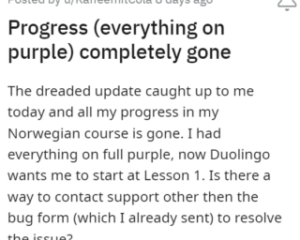Mga kinakailangan para magamit ang Music app sa Apple Watch:
Isang aktibong subscription sa Apple Music. Matatag na koneksyon sa internet. Dapat na nakakonekta ang iyong Apple Watch sa isang Bluetooth headphone o speaker.
Maaari mong i-access ang mga paboritong kanta at playlist mula mismo sa iyong pulso sa pamamagitan ng paggamit ng Music app sa iyong Apple Watch. Nag-eehersisyo ka man, naglalakbay, o nagpapahinga lang, ginagawang simple ng Music app ang pakikinig at pamamahala ng mga track. Kaya, kung nagsisimula ka pa lamang sa Music app o naghahanap upang mapabuti ang iyong karanasan, ang artikulong ito ay magsisilbing isang mahusay na gabay!
Ano ang Music app sa Apple Watch?
Ang Music app sa Apple Watch ay isang native na app na nagbibigay-daan sa iyong mag-stream at kontrolin ang musika nang direkta mula sa iyong pulso. Binibigyang-daan ka ng app na ito na i-access ang buong library ng musika, mag-browse sa mga playlist, album, at kanta, at kontrolin ang pag-playback sa iyong iPhone, AirPods, o iba pang nakakonektang device.
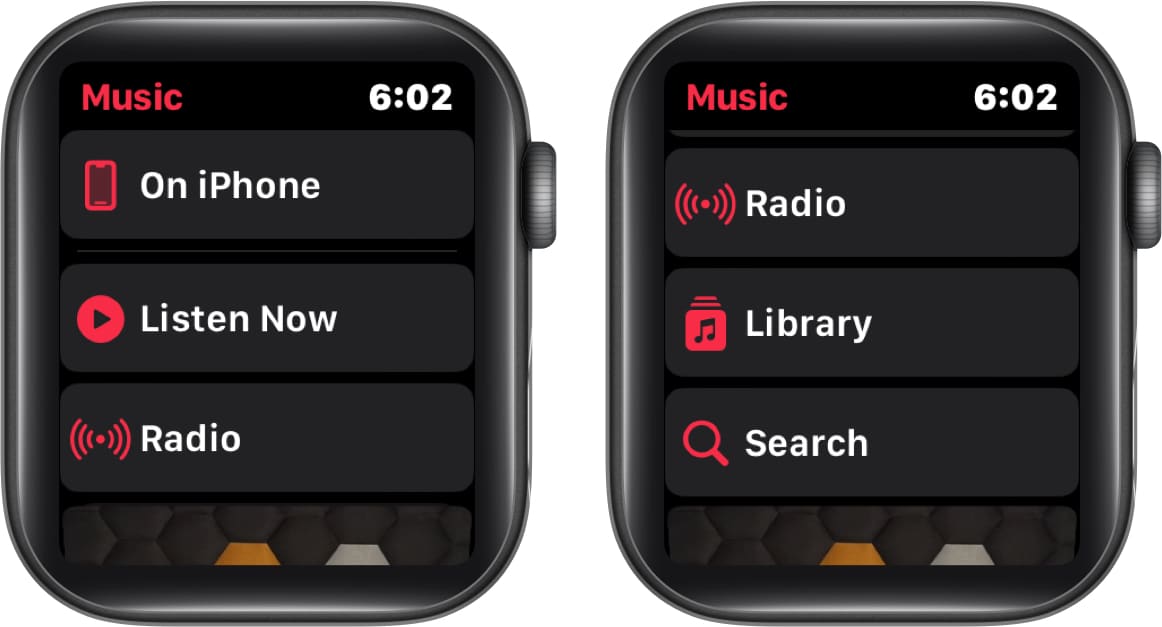
Ang pag-play ng iyong paboritong track sa iyong naisusuot ay madali gamit ang Music app, dahil nag-aalok ito ng iba’t ibang maginhawang paraan upang gawin ito. Upang higit pang makilala ang iyong sarili sa mga tampok nito, maaari mong tingnan ang aming artikulo sa kung paano mag-play ng musika sa Apple Watch.
Bukod pa riyan, binibigyan ka ng app ng direktang access sa isang milyong kanta, maingat na na-curate na mga playlist, at mga istasyon ng radyo mula sa iyong Apple Watch kung mayroon kang subscription sa Apple Music.
Magagamit ang mga opsyon sa pangunahing menu ng Music app
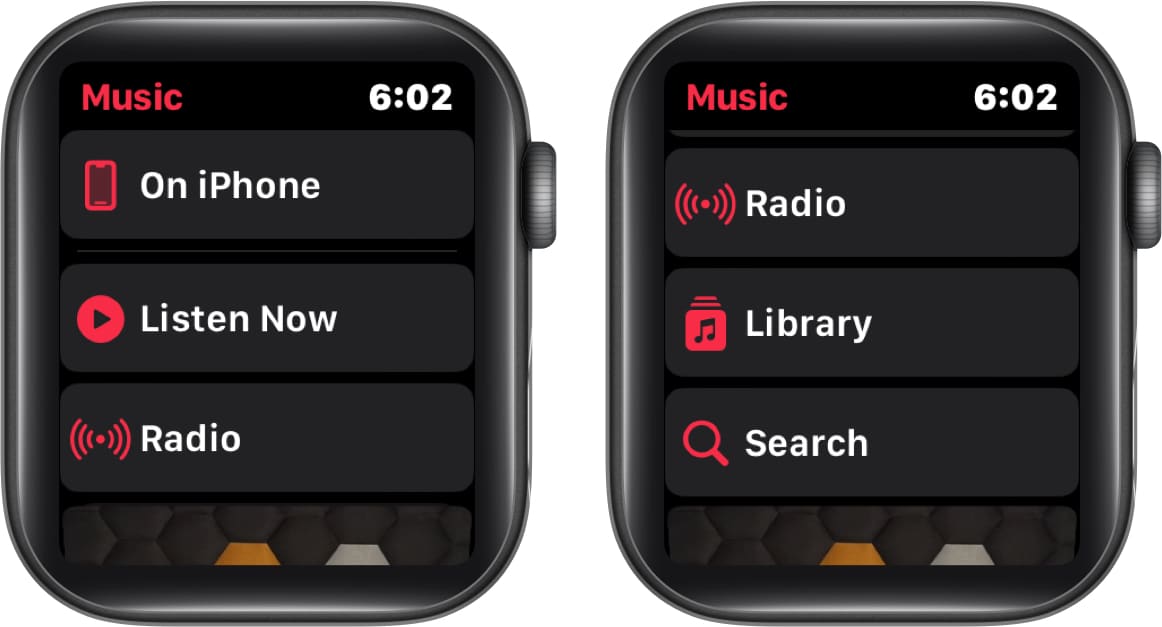
Ang Music app sa iyong Apple Watch ay nag-aalok ng maraming feature sa pangunahing menu nito, lahat ng ito ay inilalarawan sa ibaba.
Sa iPhone: Pinapadali ng opsyong ito sa pangunahing menu para sa iyo na mahanap at i-play ang iyong paboritong musika mula sa nakabahaging listahan ng iyong iPhone. Makinig Ngayon: Ito ay idinisenyo upang bigyan ka ng madaling access sa musika na maaari mong pakinggan. Kabilang dito ang mga playlist at album na pinili ng mga editor ng Apple Music, pati na rin ang mga personalized na rekomendasyon batay sa iyong kasaysayan ng pakikinig. Radio: Magagamit mo ang opsyong ito upang makinig sa mga live na istasyon ng radyo ng Apple Music at lumikha ng sarili mong mga istasyon ng radyo na nagtatampok sa iyong mga paboritong musikero o kanta. Bilang karagdagan, maaari kang mag-browse sa iba’t ibang mga istasyon at genre. Library: Binibigyan ka ng opsyong ito ng access sa lahat ng musikang idinagdag o na-download mo sa iyong device, kabilang ang mga playlist, album, kanta, artist, at video. Paghahanap: Maaari mong gamitin ang opsyong ito upang maghanap ng mga partikular na kanta, album, artist, playlist, o lyrics sa Apple Music.
Kapansin-pansin, ang tab na Sa iPhone lang ang nagbibigay-daan sa iyong magpatugtog ng musika nang hindi nangangailangan ng nakakonektang headset. Nagbibigay-daan sa iyo ang feature na ito na magpatugtog ng musika sa iyong ipinares na iPhone o anumang konektadong speaker o TV.
Paano magdagdag o mag-alis ng mga kanta sa Music app sa Apple Watch
Sa kabutihang palad, maaari mong pamahalaan ang iyong library ng musika sa Music app nang madali sa pamamagitan ng paggamit ng iyong iPhone o Apple Watch. Upang gawin ito, sumunod lamang sa mga simpleng tagubilin sa ibaba.
Magdagdag o mag-alis ng mga kanta sa pamamagitan ng iPhone
Ang ilang mga tao, kabilang ang aking sarili, ay mas gustong ikonekta ang mga headphone sa kanilang Apple Watch at idiskonekta mula sa labas ng mundo. Kung nakakarelate ka dito, may magandang balita ako para sa iyo.
Maaari mong suriin ang aming artikulo, na nag-aalok ng sunud-sunod na gabay sa kung paano mo madaling dadagdag o maalis ang iyong mga paboritong kanta sa iyong Apple Watch gamit ang iyong iPhone.
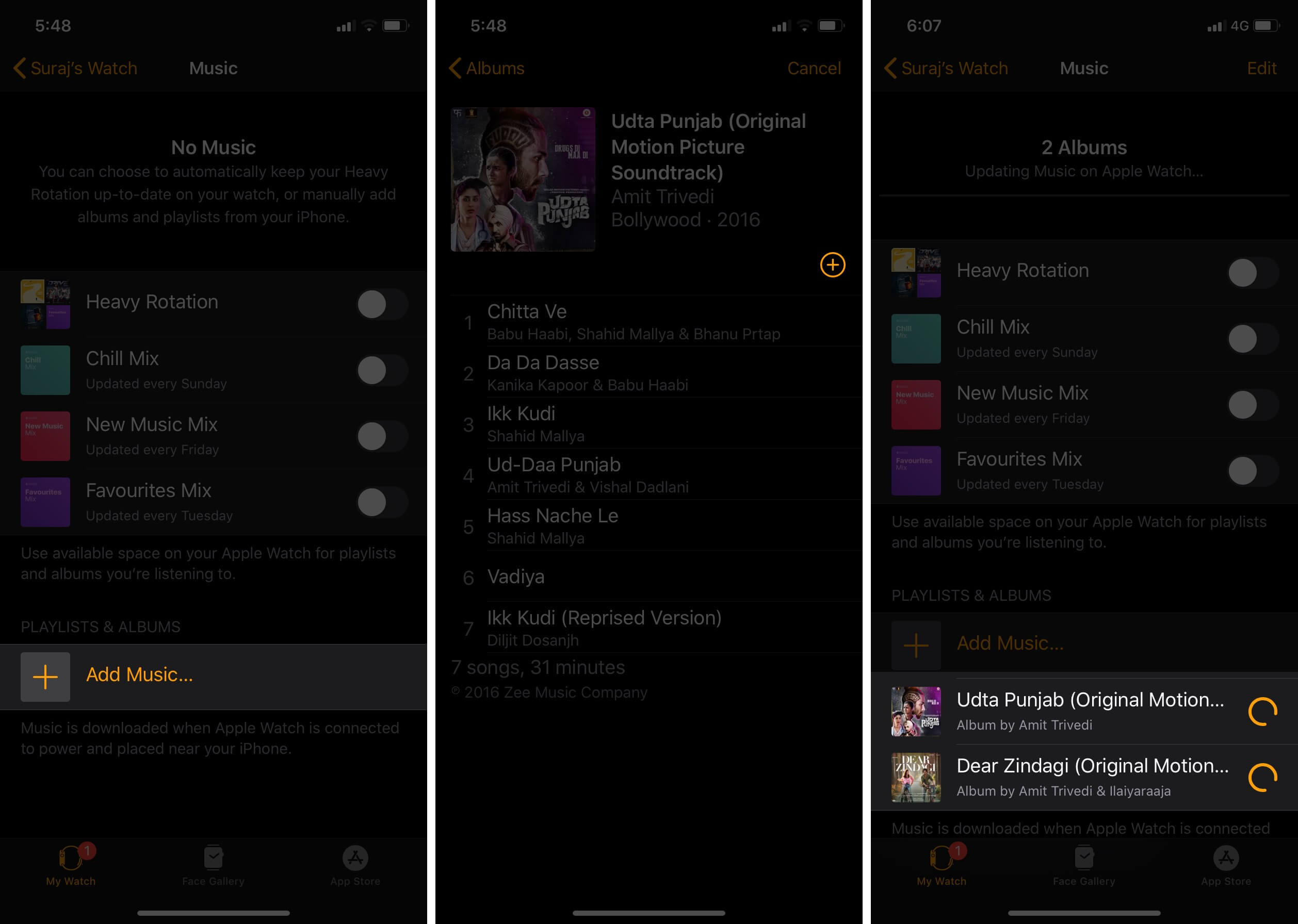
Magdagdag ng mga kanta sa library sa Apple Watch
Ilunsad ang Music app → Piliin ang Makinig Ngayon → Pumili ng album o playlist.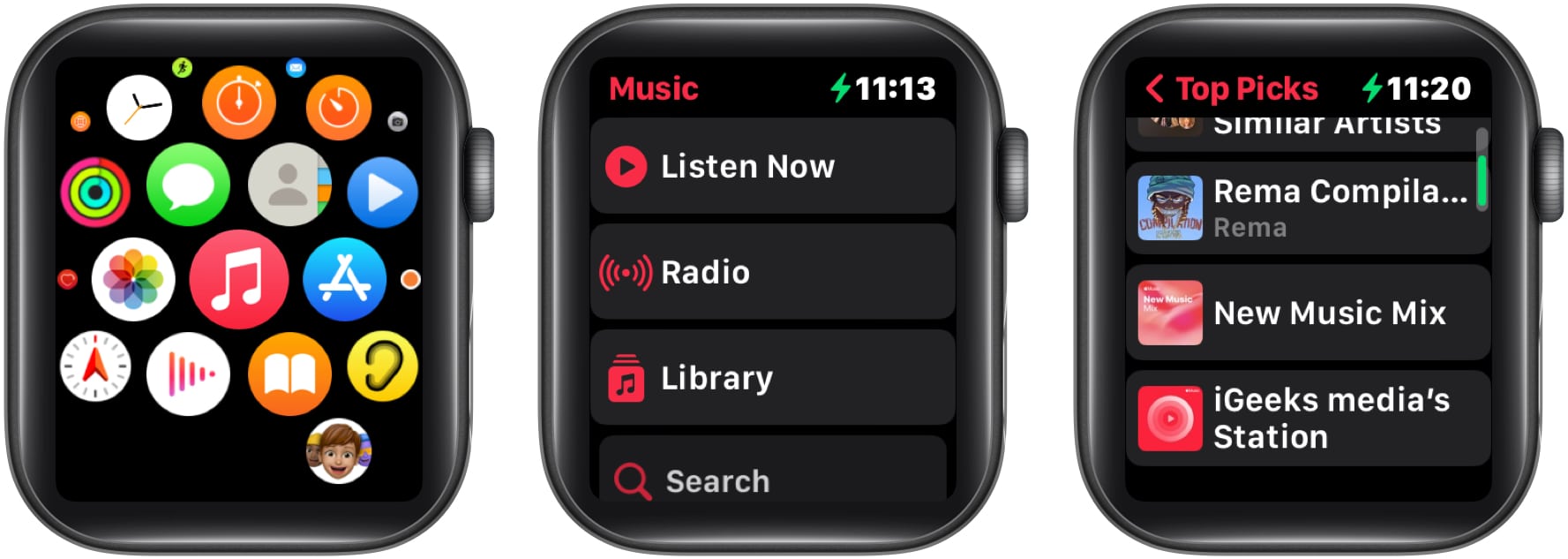 I-tap ang tatlong tuldok icon → Piliin ang Idagdag sa Library/Playlist.
I-tap ang tatlong tuldok icon → Piliin ang Idagdag sa Library/Playlist.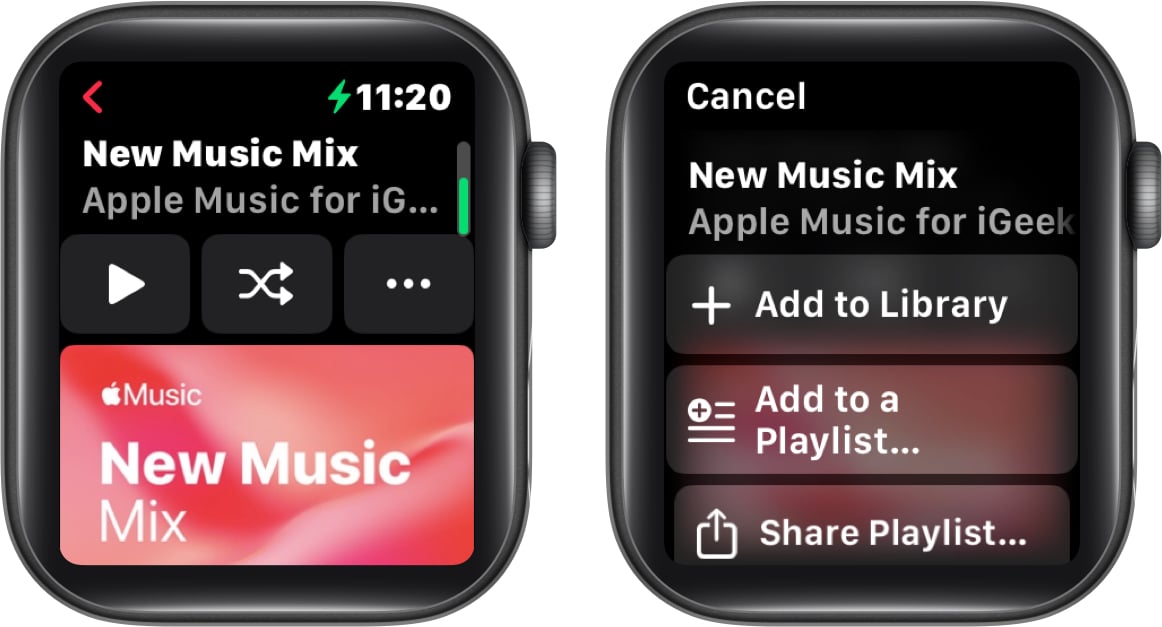 Isang mensaheng nagsasabing Idinagdag sa Library ay babatiin sa sandaling matagumpay mong naisagawa ang gawain.
Isang mensaheng nagsasabing Idinagdag sa Library ay babatiin sa sandaling matagumpay mong naisagawa ang gawain.
Mahalagang tandaan na maaari ka lamang mag-stream ng musika kapag mayroon kang aktibong koneksyon sa internet.
Alisin ang mga kanta mula sa library sa Apple Watch
Ang pagdaragdag ng mga kanta sa iyong naisusuot na device ay hindi mahirap, ngunit ang pag-alis ng mga ito mula rito ay mas madali. Upang gawin ito, sundin ang mga hakbang na inilarawan sa ibaba.
Buksan ang Musika app → Pumunta sa Makinig Ngayon → Pumili ng album o playlist.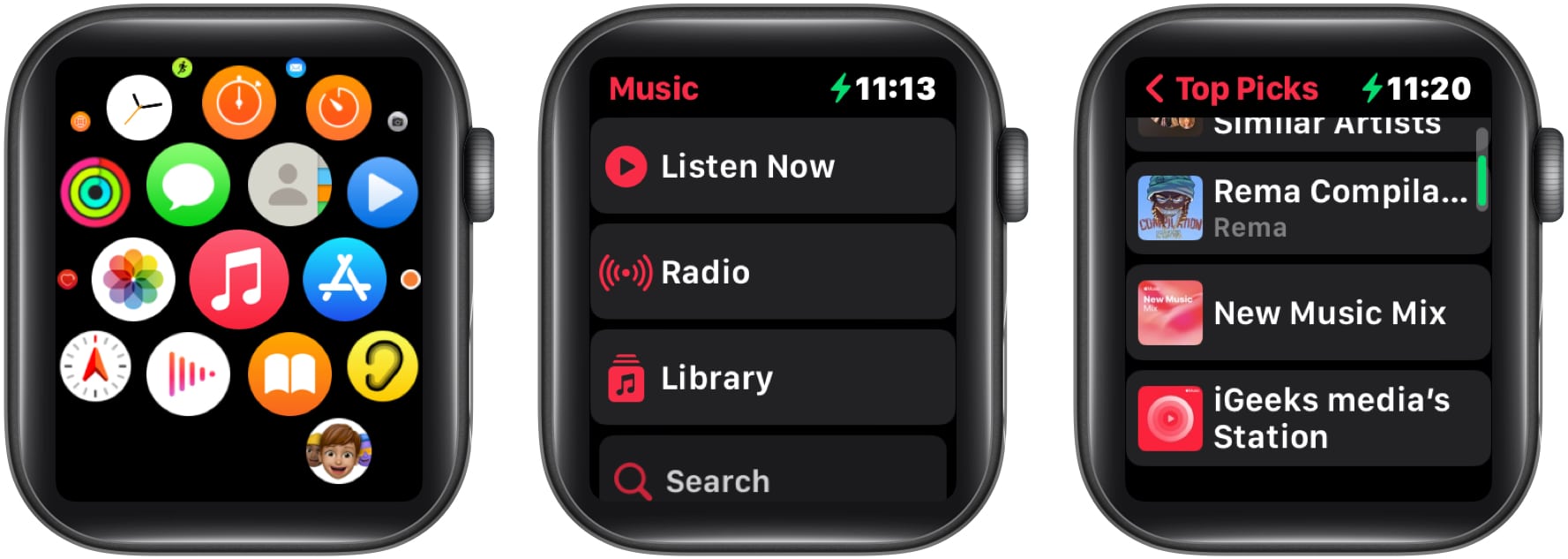 I-tap ang tatlong tuldok icon → Piliin ang Alisin → Kumpirmahin sa pamamagitan ng pag-tap sa Tanggalin.
I-tap ang tatlong tuldok icon → Piliin ang Alisin → Kumpirmahin sa pamamagitan ng pag-tap sa Tanggalin.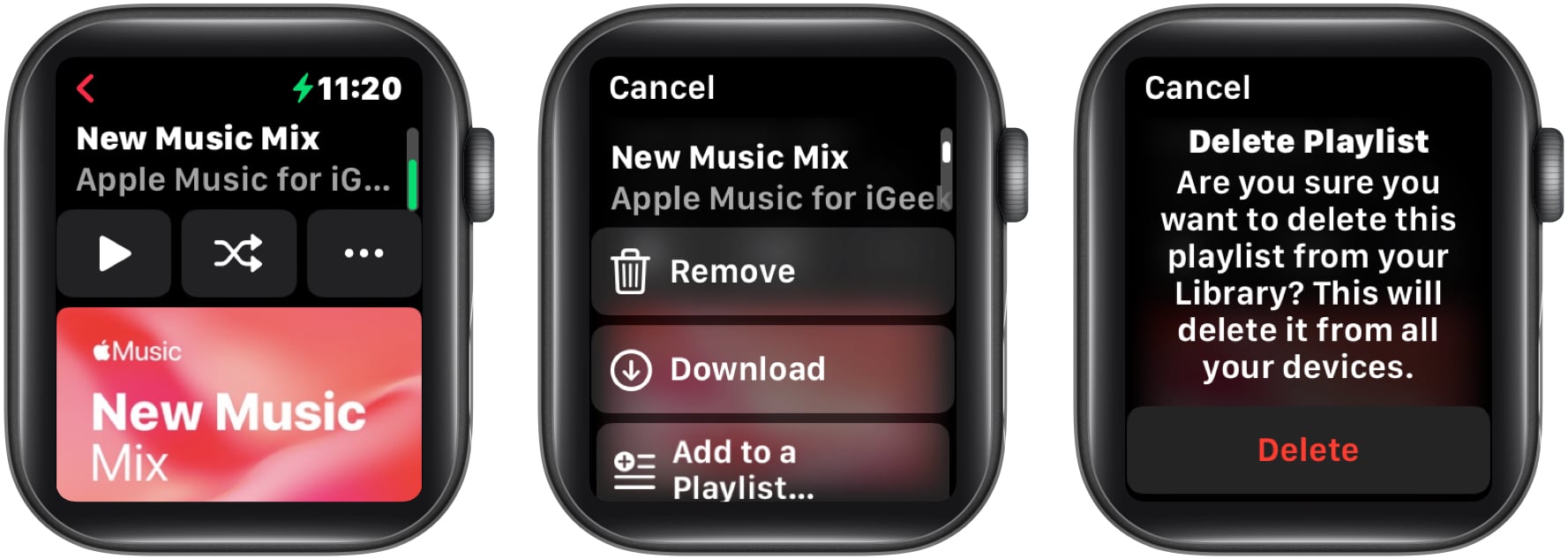
Paano magdagdag ng workout playlist sa Music app sa Apple Watch
Ang feature na ito ay awtomatikong magsisimulang i-play ang playlist na idinagdag mo sa iyong library sa sandaling simulan mo ang iyong session ng pag-eehersisyo sa Workout app sa iyong Apple Watch.
Buksan ang Watch app sa iyong iPhone → I-tap ang My Watch. Hanapin at piliin ang Workout → Piliin ang Workout Playlist → Pumili ng playlist sa ilalim ng Playlists seksyon.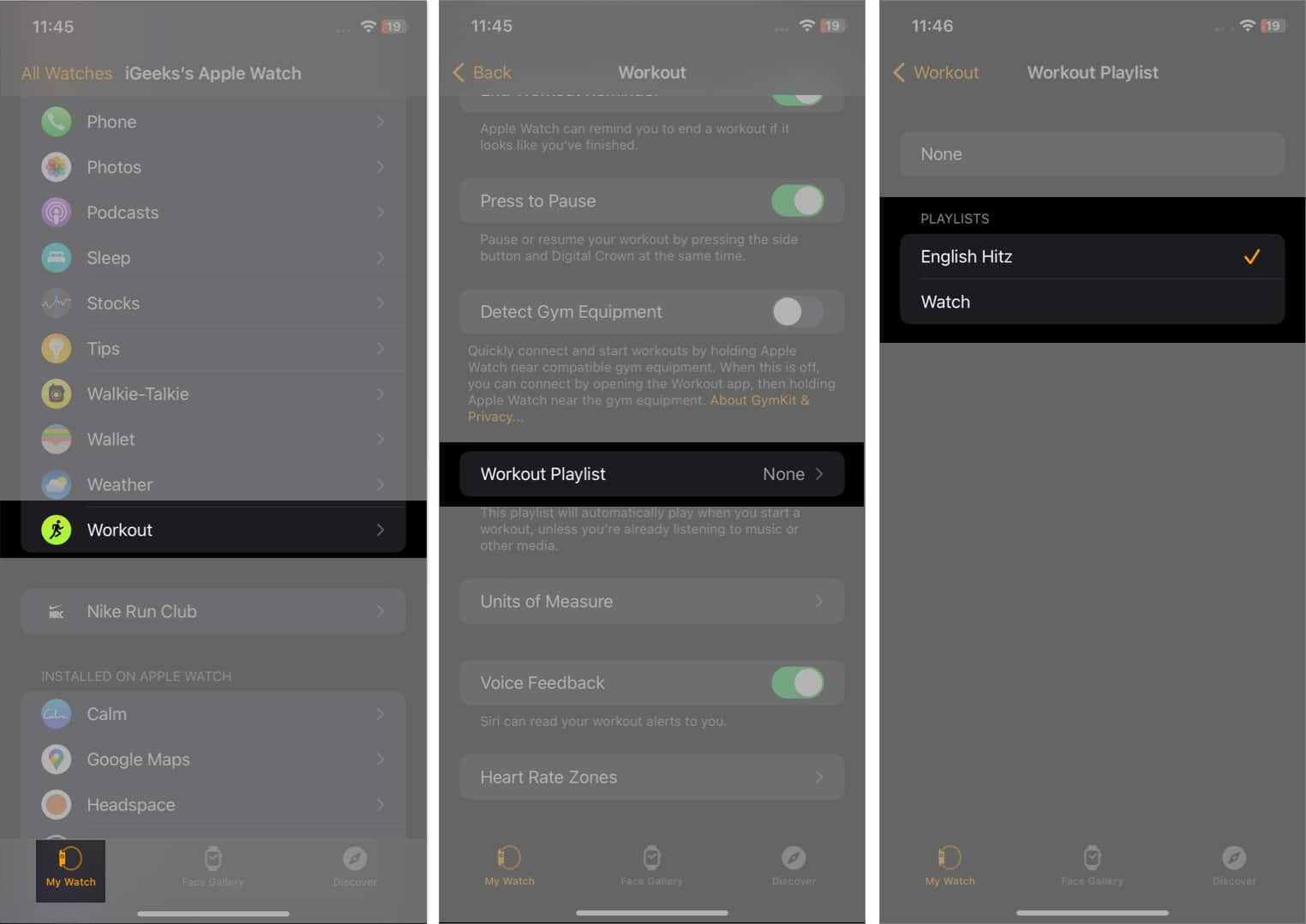
Tandaan: Hindi magpe-play ang Workout playlist kung nagpe-play ang isa pang audio track.
Paano gamitin ang mga kontrol sa pag-playback ng Music app sa Apple Watch
Tingnan natin ang mga functionality ng mga simbolo na makikita mo sa Now Playing screen ng iyong Music app sa Apple Watch.
Tandaan: I-on ang Digital Crown sa pataas o pababang direksyon habang nasa Now Playing screen para taasan o babaan ang volume.
Queue songs
Ang pag-tap sa queue icon ay higit pang magdadala sa iyo sa isang screen kung saan maaari mong baguhin ang pagkakasunud-sunod ng mga kantang isinama mo sa iyong naisusuot na device. Higit pa rito, ang tuktok ng screen ay nagpapakita ng tatlong icon na may sumusunod na kahalagahan.
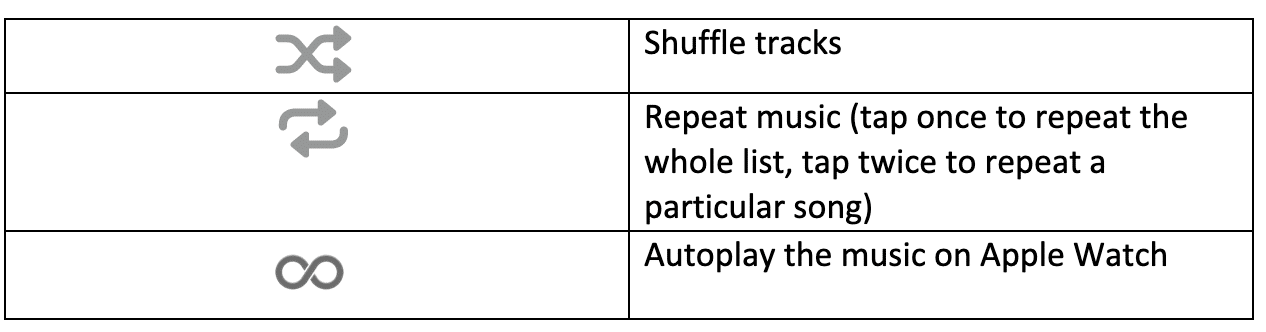
Tip: Maaaring gamitin ang Digital Crown para ayusin ang volume sa Now Playing screen.
Paano magbahagi ng musika mula sa Music app sa Apple Watch
Ilunsad ang Music app. Piliin ang alinman sa mga sumusunod: Sa iPhone Listen Now Paghahanap sa Library Pumili ng isa sa nabanggit sa ibaba: Mga Album ng Playlist Mag-swipe pakaliwa sa item ikaw gustong ibahagi → I-tap ang icon ng tatlong tuldok.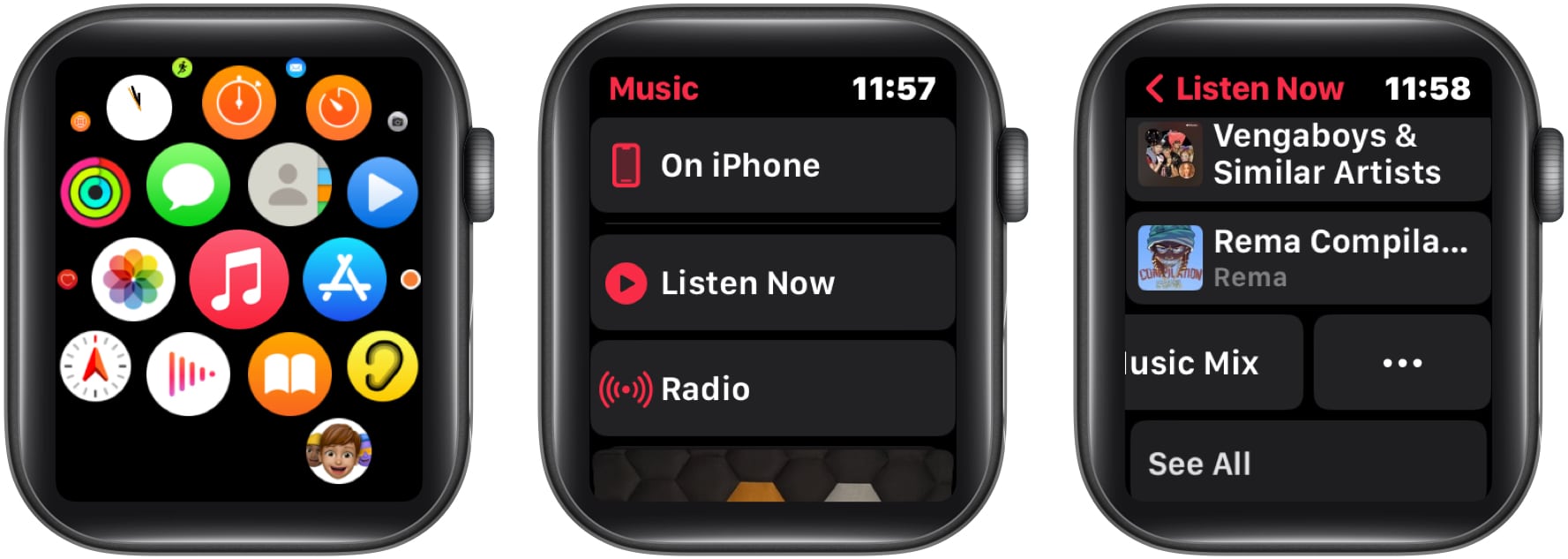 Piliin ang Ibahagi → Pumili ng opsyon sa pagbabahagi .
Piliin ang Ibahagi → Pumili ng opsyon sa pagbabahagi .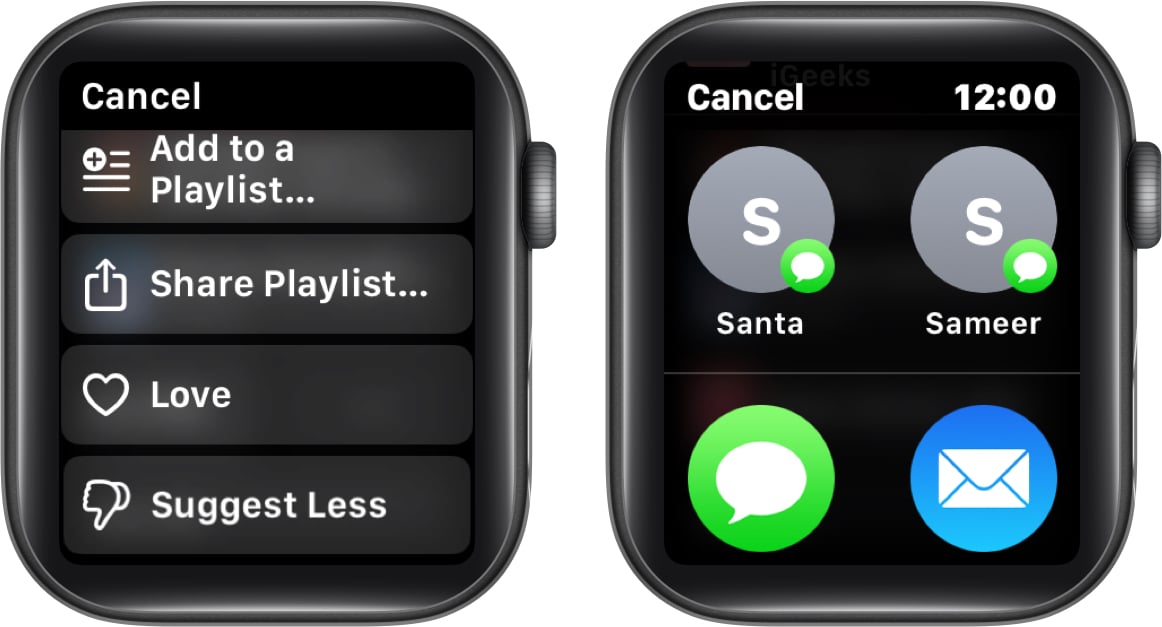
Wrapping up…
Nag-aalok ang Apple Watch ng maginhawa at mahusay na paraan para sa pamamahala at pag-access sa iyong music library. Kaya, isuot ang iyong mga headphone, ihanda ang iyong playlist, at simulang tangkilikin ang iyong paboritong musika mula mismo sa iyong pulso. Para sa higit pang nakakaintriga na nilalaman, tingnan ang aking mga mungkahi sa ibaba.
Magbasa pa: